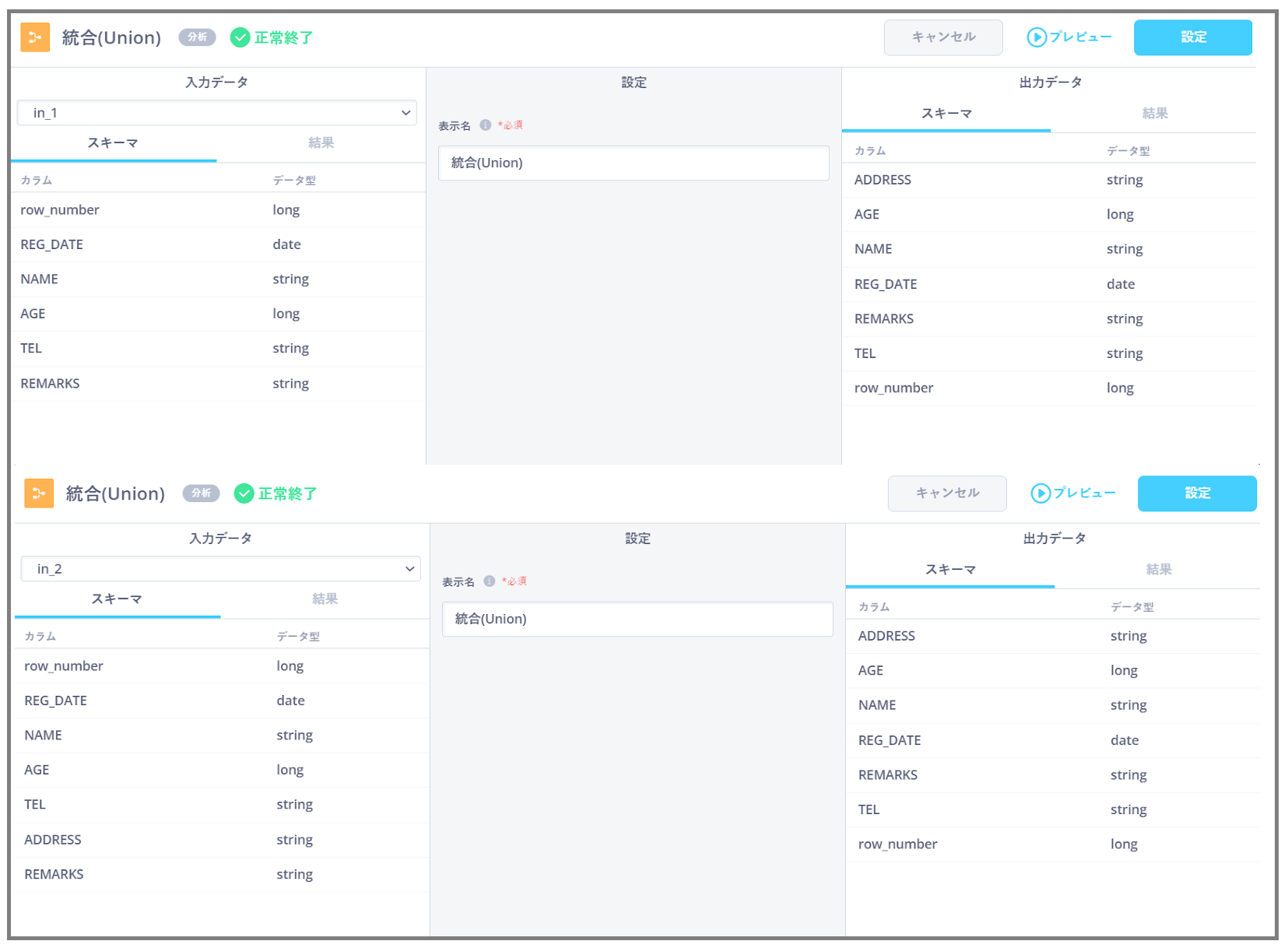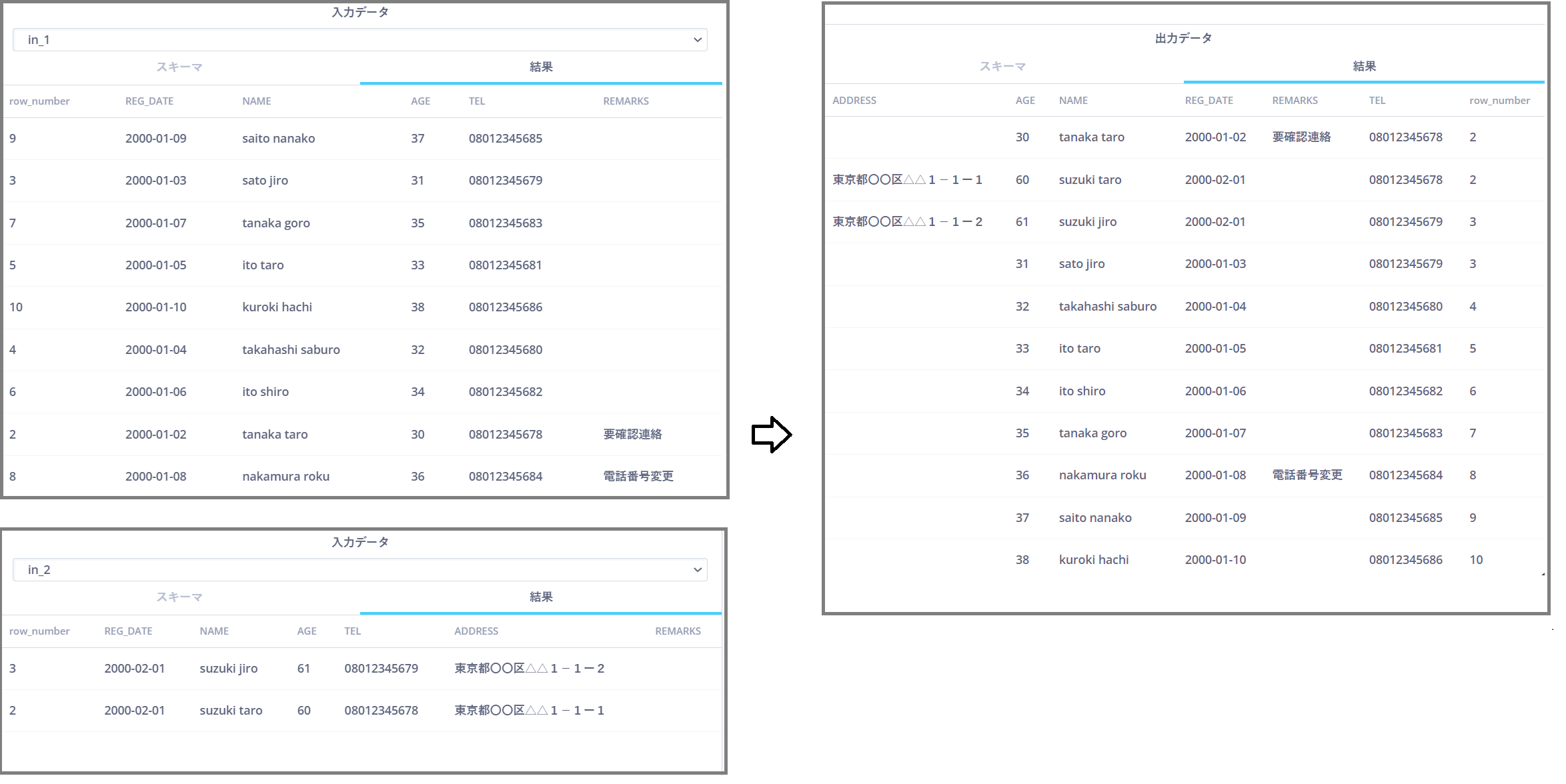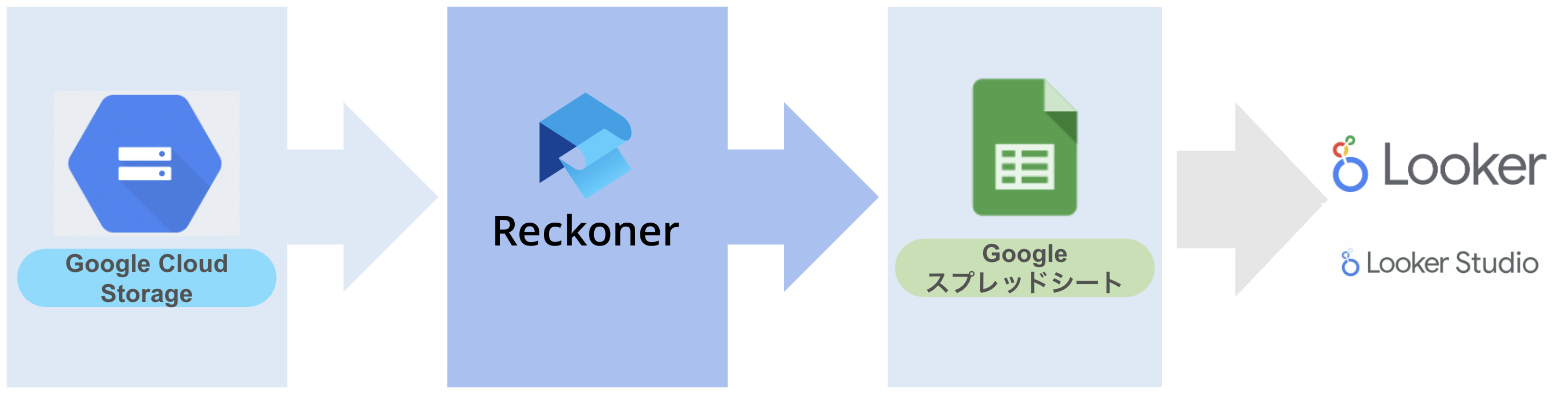Google Cloud StorageのデータをBIツール(Looker Studio)で可視化するならReckoner(レコナー)
データレイクのデータをスピーディーにBIツールで可視化!
Google Cloud StorageのデータをBIツールで可視化する際の課題・現状
現状、取り急ぎデータレイクにデータを突っ込んでいる状態。DWHなどの構築もしておらず、データを分析したい時にはGoogle Cloud Storageからファイルを取り出し、手元で不要な項目の削除などをおこなっている。その後、Googleスプレッドシートに貼り付けをしてからグラフを作成し、データの可視化をしている。データ加工や整形、整理に時間がとられてしまい、分析に割く時間がとれず、可視化をするだけで終わっている状況。
Reckoner(レコナー)導入の効果
データ加工を全てReckonerで自動化できたため、分析に時間を費やせるようになった。
手作業でおこなっていた際のヒューマンエラーがなくなり分析のデータの質が向上した。
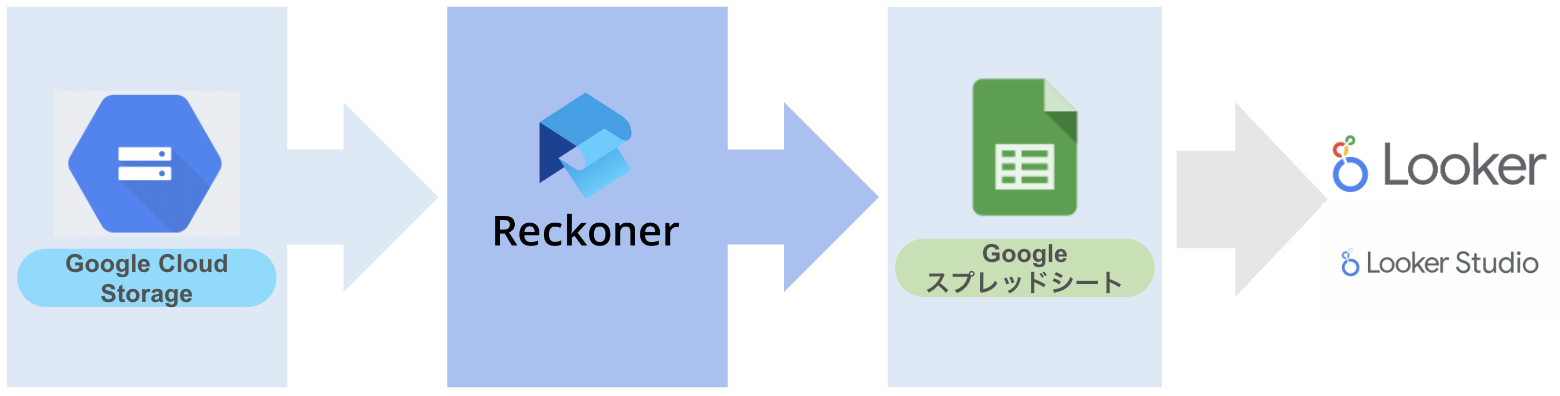
Google Cloud StorageのデータをGoogleスプレッドシートに自動連携し、BIツール(Looker Studio)で可視化する方法
STEP1
接続設定
Reckoner(レコナー)が、データソースとなるGoogle Cloud Storage、データ転送先となるGoogleスプレッドシートにアクセスできるようにするため、ログイン情報入力やOauth設定をおこなう。
STEP2
データ加工・変換
SQLを記述することなく、Reckoner(レコナー)画面上のマウス操作で、以下加工・整形をおこなう。n・任意のフィールドを抽出、 抽出と同時にフィールド名やデータ型を変更する「フィールド変換」タスクを用いて、Google Cloud Storageのデータともう一つのGoogle Cloud Storageのデータの項目と統一する。nフィールド名が同じ場合は同一フィールドとして、異なる場合は別のフィールドとして統合する「統合(Union)」タスクを用いて、複数のテーブルのデータを縦方向(レコードを増やす方向)に統合する。
STEP3
ワークフロー作成・データ連携
検証環境を用意することなく、Reckoner(レコナー)の画面上で処理結果のプレビューをぱっと確認。バッチ制作不要で、Google Cloud StorageとGoogleスプレッドシートを繋いでデータの流れを作成する。

Reckonerでの解決ポイント
簡単なマウス操作でデータの統合(Union)が可能!